
Программный комплекс MathCAD в управлении техносферной безопасностью
..pdf
–Integrate (Интегрировать) – интегрировать выражение по выделенной переменной;
–Expand to Series (Расширить до ряда) – разложить выражение в ряд Тейлора относительно выделенной переменной;
–Convert to Partial Fraction (Преобразовать в элементарную дробь) –
разложить выражение на элементарные дроби.
Рис. 4.2 – Команды подменю Variable (Переменная)
Команды, выполняемые с выделенными матрицами. Эти команды находятся в подменю команды Matrix (Матрицы) (см. рис. 4.3):
–Transpose (Транспонировать) – получить транспонированную
матрицу;
–Invert (Обратить) – получить обратную матрицу;
–Determinant (Определитель) – вычислить определитель матрицы.
Рис. 4.3 – Подменю команды Matrix
Команды выполнения интегральных преобразований. Эти команды находятся в подменю команды Transform (Преобразования) и они показаны на рис. 4.4. Приведем эти команды:
–Fourier (Фурье) – выполнить прямое преобразование Фурье относительно выделенной переменной;
–Inverse Fourier (Обратное Фурье) – выполнить обратное преобразование Фурье относительно выделенной переменной;
41

–Laplace (Лаплас) – выполнить прямое преобразование Лапласа относительно выделенной переменной;
–Inverse Laplace (Обратное Лапласа) – выполнить обратное преобразование Лапласа относительно выделенной переменной;
–Z – выполнить прямое Z-преобразование относительно выделенной переменной;
–Inverse Z (Обратное Z) – выполнить обратное Z-преобразование относительно выделенной переменной.
Рис. 4.4 – Подменю Transform
Прямое преобразование Фурье позволяет получить в аналитическом виде
функцию частоты F( ) от временной функции f(t):
∞
( ) = ∫ ( ) ∙ −
−∞
Соответственно, обратное преобразование Фурье позволяет по функции
F( ) найти функцию f(t):
∞
( ) = ∫ (ω) ∙ ω
−∞
Прямое преобразование Лапласа позволяет получить передаточную
функцию F(s) от временной функции f(t):
∞
( ) = ∫ ( ) ∙ −
0
где s – параметр интегрального преобразования, который в общем случае является комплексной величиной s = + iw.
Обратное преобразование Лапласа позволяет по передаточной функции F(s) найти временную функцию f(t):
σ+ ∞ |
|
( ) = ∫ |
( ) ∙ |
σ− ∞ |
|
42

Z-преобразованием называют преобразование дискретного сигнала f(n) (последовательность вещественных чисел) в аналитическую функцию комплексной частоты z = ei n. Прямое Z-преобразование реализуется
выражением:
∞
( ) = ∑ ( ) ∙ −
=0
Обратное Z-преобразование вычисляется контурным интегралом:
( ) = 2π1 ( ) ∙ −1
Способ с использованием оператора символьного вывода «→» и команд, которые вводятся с палитры инструментов Symbolic (Символьная) (рис. 4.5), более нагляден, так как позволяет записывать выражения в традиционной математической форме и сохранять символьные вычисления в документах
MathCAD.
Рис. 4.5 – Палитра инструментов Symbolic (Символьная)
Палитра инструментов Symbolic (Символьная) вызывается из панели инструментов Math (Математика). В палитре Symbolic находятся кнопки, соответствующие специфическим командам символьных преобразований. В состав палитры Symbolic также входят команды, аналогичные командам меню Symbolics, рассмотренные выше. Команды вводятся после вычисляемого выражения. Команда заканчивается оператором символьного вывода → и может иметь пустое поле, которое отделяется от команды запятой. В этом поле задает имя переменной, относительно которой выполняется то или иное символьное преобразование.
43

4.6 Пример для повторения
Задание. На приведенной схеме сопротивление RR является переменным. Определить, как меняется ток между точками А и В в зависимости от величины этого сопротивления.
Рис. 4.6 – Электрическая схема
Анализ. Обозначим токи в ветвях и воспользуемся законами Кирхгофа, чтобы получить систему уравнений:
I0 I2 I4
I1 I2 I3
RR I1 R I2 R I0 0R I2 R I4 R I3 0
R I |
0 |
R I |
4 |
E |
|
|
|
Эту систему надо решить, не подставляя конкретных значений вместо параметров R, RR, E.
Реализация в MathCAD.
1.Запустим программу MathCAD.
2.Введем ключевое слово given.
3.Введем уравнения системы, полученные в ходе анализа. Обозначим неизвестные токи переменными I0, I1, I2, I3, I4. Фиксированное сопротивление R обозначим переменной R0. Обратите внимание, что присваивать начальные значения токов или задавать значения переменных R0, RR и E не требуется.
4.Введем функцию find, перечислив в качестве параметров неизвестные I0, I1, I2, I3, I4. Затем введем оператор аналитического вычисления, который выглядит как стрелка, направленная вправо. Этот оператор вводится либо комбинацией клавиш Ctrl + . (точка), либо кнопкой Evaluation Symbolically
(Вычислить символически) на панели инструментов Evaluation (Вычисление).
44

5. Щелкнем за пределами данного блока, и программа MathCAD произведет аналитическое решение системы уравнений.
|
|
|
|
|
|
|
|
|
|
|
|
(3 RR R0) |
|
|||
|
|
|
|
|
E |
|
|
|
|
|
|
|
|
|||
|
|
|
|
|
(R0 |
(5 RR 3 R0)) |
||||||||||
|
|
|
|
|
|
|
|
|
|
|||||||
|
|
|
|
|
|
|
|
|
|
|
|
|
|
|
||
|
|
|
|
|
|
4 |
|
|
|
|
|
E |
|
|||
|
|
|
|
|
|
|
|
|
|
|
|
|
|
|||
|
|
|
|
|
(5 RR 3 R0) |
|||||||||||
|
|
|
|
|
|
|
|
|
||||||||
|
|
|
|
|
|
|
|
|
|
|
|
|
|
|
||
find (I |
, I |
, I |
, I |
, I |
) E |
|
|
(RR R0) |
. |
|||||||
|
|
|
|
|
|
|||||||||||
0 |
1 |
2 |
3 |
4 |
|
|
|
|
|
(R0 (5 RR 3 R0)) |
|
|||||
|
|
|
|
|
|
|
|
|
||||||||
|
|
|
|
|
|
|
|
|
|
|
|
|
|
|
|
|
|
|
|
|
|
|
|
|
|
|
|
|
(RR 3 R0) |
|
|||
|
|
|
|
|
E |
|
|
|
|
|
|
|
||||
|
|
|
|
|
(R0 |
(5 RR 3 R0)) |
||||||||||
|
|
|
|
|
|
|
|
|
|
|||||||
|
|
|
|
|
|
|
|
|
|
|
|
|
|
|
||
|
|
|
|
|
|
2 |
E |
|
(RR R0) |
|
||||||
|
|
|
|
|
|
|
|
|
|
|
|
|||||
|
|
|
|
|
(R0 (5 RR 3 R0)) |
|||||||||||
|
|
|
|
|
|
|
|
|
|
|
|
|||||
Полученный результат позволяет провести полный анализ схемы.
4.7 Индивидуальные задания
Вариант №1. Упростить выражение:
Провести анализ задания. Реализовать в MathCAD решение задачи двумя способами: с помощью команд строки меню Symbolics (Символика) и с помощью палитры инструментов Symbolic (Символьная). Написать комментарии в листинге.
Вариант №2. Упростить выражение:
Провести анализ задания. Реализовать в MathCAD решение задачи двумя способами: с помощью команд строки меню Symbolics (Символика) и с помощью палитры инструментов Symbolic (Символьная). Написать комментарии в листинге.
Вариант №3. Упростить выражение:
45
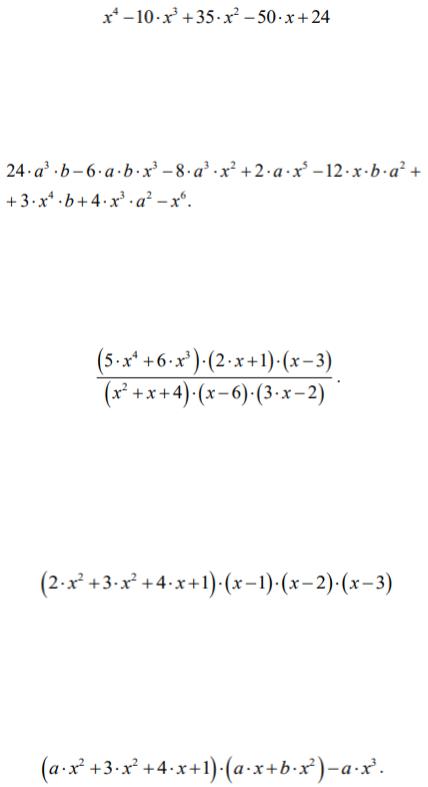
Провести анализ задания. Реализовать в MathCAD решение задачи двумя способами: с помощью команд строки меню Symbolics (Символьная) и с помощью палитры инструментов Symbolic (Символьная). Написать комментарии в листинге.
Вариант №4. Разложить на множители выражение:
Провести анализ задания. Реализовать в MathCAD решение задачи двумя способами: с помощью команд строки меню Symbolics (Символика) и с помощью палитры инструментов Symbolic (Символьная). Написать комментарии в листинге.
Вариант №5. Разложить на множители выражение:
Провести анализ задания. Реализовать в MathCAD решение задачи двумя способами: с помощью команд строки меню Symbolics (Символика) и с помощью палитры инструментов Symbolic (Символьная). Написать комментарии в листинге.
Вариант №6. Разложить на простейшие дроби:
Провести анализ задания. Реализовать в MathCAD решение задачи двумя способами: с помощью команд строки меню Symbolics (Символика) и с помощью палитры инструментов Symbolic (Символьная). Написать комментарии в листинге.
Вариант №7. Выполнить операцию «Раскрыть скобки и привести подобные слагаемые»:
Провести анализ задания. Реализовать в MathCAD решение задачи двумя способами: с помощью команд строки меню Symbolics (Символика) и с помощью палитры инструментов Symbolic (Символьная). Написать комментарии в листинге.
Вариант №8. Выполнить операцию «Раскрыть скобки и привести подобные слагаемые»:
Провести анализ задания. Реализовать в MathCAD решение задачи двумя способами: с помощью команд строки меню Symbolics (Символика) и с
46

помощью палитры инструментов Symbolic (Символьная). Написать комментарии в листинге.
Вариант №9. Определить коэффициенты полинома:
Провести анализ задания. Реализовать в MathCAD решение задачи двумя способами: с помощью команд строки меню Symbolics (Символика) и с помощью палитры инструментов Symbolic (Символьная). Написать комментарии в листинге.
Вариант №10. Определить коэффициенты полинома:
Провести анализ задания. Реализовать в MathCAD решение задачи двумя способами: с помощью команд строки меню Symbolics (Символика) и с помощью палитры инструментов Symbolic (Символьная). Написать комментарии в листинге.
Вариант №11. Выполнить разложение на элементарные дроби:
Провести анализ задания. Реализовать в MathCAD решение задачи двумя способами: с помощью команд строки меню Symbolics (Символика) и с помощью палитры инструментов Symbolic (Символьная). Написать комментарии в листинге.
Вариант №12. Выполнить разложение на элементарные дроби:
Провести анализ задания. Реализовать в MathCAD решение задачи двумя способами: с помощью команд строки меню Symbolics (Символика) и с помощью палитры инструментов Symbolic (Символьная). Написать комментарии в листинге.
Вариант №13. Выполнить разложение на элементарные дроби:
Провести анализ задания. Реализовать в MathCAD решение задачи двумя способами: с помощью команд строки меню Symbolics (Символика) и с помощью палитры инструментов Symbolic (Символьная). Написать комментарии в листинге.
47

Вариант №14. Разложить в ряд Тейлора функцию косинуса с точностью до 7 степени.
Провести анализ задания. Реализовать в MathCAD решение задачи двумя способами: с помощью команд строки меню Symbolics (Символика) и с помощью палитры инструментов Symbolic (Символьная). Написать комментарии в листинге.
Вариант №15. Разложить в ряд Тейлора функцию тангенса с точностью до 7 степени.
Провести анализ задания. Реализовать в MathCAD решение задачи двумя способами: с помощью команд строки меню Symbolics (Символика) и с помощью палитры инструментов Symbolic (Символьная). Написать комментарии в листинге.
Вариант №16. Выразить из равенства переменную R:
Провести анализ задания. Реализовать в MathCAD решение задачи двумя способами: с помощью команд строки меню Symbolics (Символика) и с помощью палитры инструментов Symbolic (Символьная). Написать комментарии в листинге.
Вариант №17. Выразить из равенства угол :
Провести анализ задания. Реализовать в MathCAD решение задачи двумя способами: с помощью команд строки меню Symbolics (Символика) и с помощью палитры инструментов Symbolic (Символьная). Написать комментарии в листинге.
Вариант №18. Выразить угол из уравнения:
Провести анализ задания. Реализовать в MathCAD решение задачи двумя способами: с помощью команд строки меню Symbolics (Символика) и с помощью палитры инструментов Symbolic (Символьная). Написать комментарии в листинге.
Вариант №19. Выразить из равенства переменную m:
48
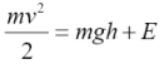
Провести анализ задания. Реализовать в MathCAD решение задачи двумя способами: с помощью команд строки меню Symbolics (Символика) и с помощью палитры инструментов Symbolic (Символьная). Написать комментарии в листинге.
Вариант №20. Выразить переменную m из уравнения:
Провести анализ задания. Реализовать в MathCAD решение задачи двумя способами: с помощью команд строки меню Symbolics (Символика) и с помощью палитры инструментов Symbolic (Символьная). Написать комментарии в листинге.
49
5 Лабораторная работа №5 – Нахождение корней уравнений
5.1 Цель и задачи работы
Целью работы является изучение способов решения уравнений и систем уравнений в среде MathCAD.
Задачи работы:
-знакомство с технологией численного решения уравнений;
-знакомство с технологией символьного решения уравнений;
-приобретение навыков решения систем линейных и нелинейных уравнений.
5.2 Порядок выполнения работы
Перед выполнением этой работы следует:
1.Ознакомиться с теоретической частью «Способы решения уравнений в среде MathCAD». В качестве дополнительного источника знаний можно использовать [1 - 8].
2.Повторить пример из п. 5.6.
3.Написать комментарии на русском языке в листинге по повторенному примеру из п. 5.6.
4.Выполнить индивидуальное задание по своему варианту из п. 5.7.
5.Ответить на контрольные вопросы.
6.Оформить отчёт и защитить его у преподавателя.
5.3 Отчетность
Отчёт должен быть выполнен в соответствии с [9] и состоять из следующих разделов:
1.Цель работы.
2.Листинг примера (в электронном виде) с комментариями.
3.Листинг выполненного индивидуального задания (в электронном виде)
скомментариями.
3.Ответы на контрольные вопросы.
4.Выводы.
Для получения зачёта студент должен:
–уметь отвечать на контрольные вопросы;
–показать, что выполненное задание работает правильно;
–уметь пояснить назначение элементов интерфейса в среде MathCAD;
–продемонстрировать навыки работы в среде MathCAD.
50
